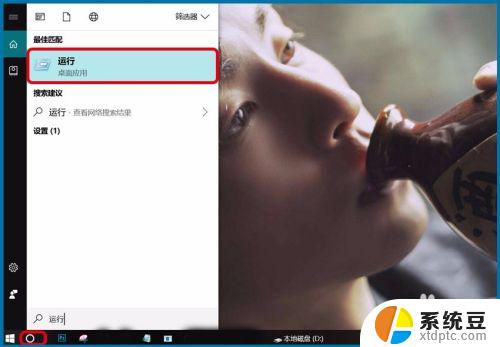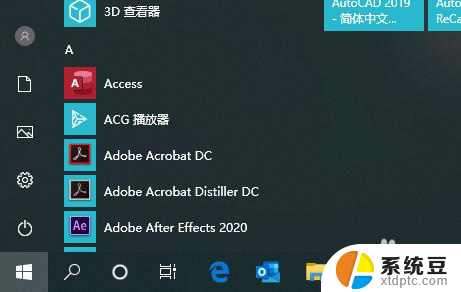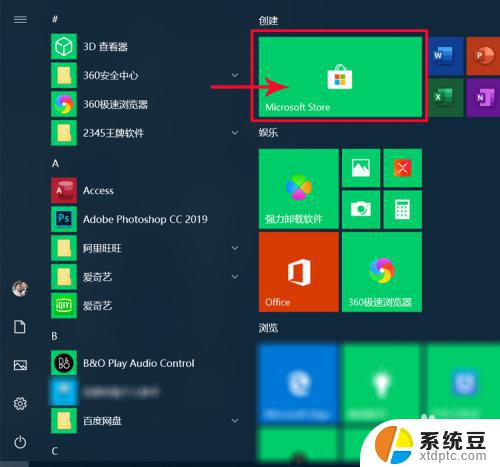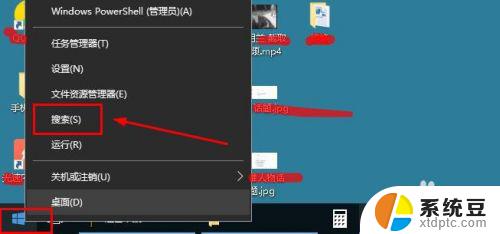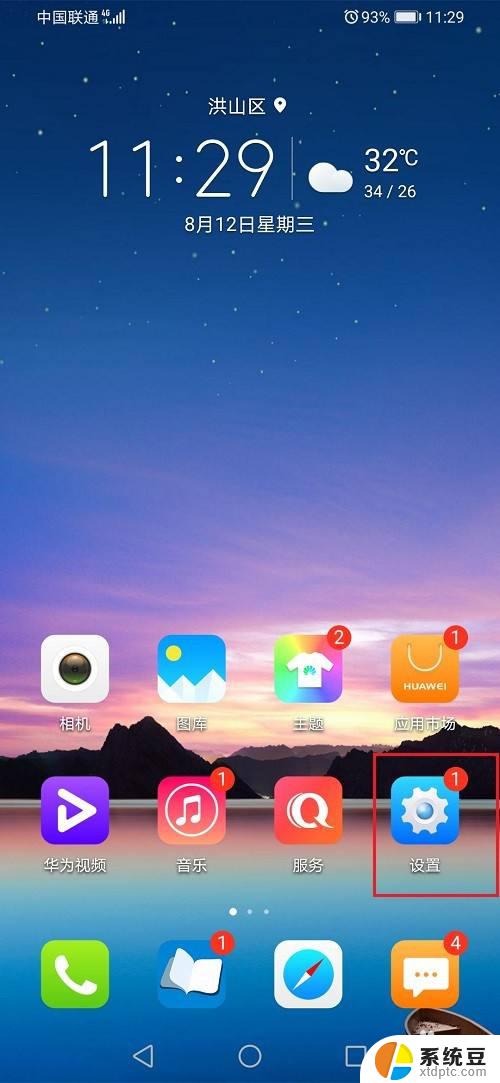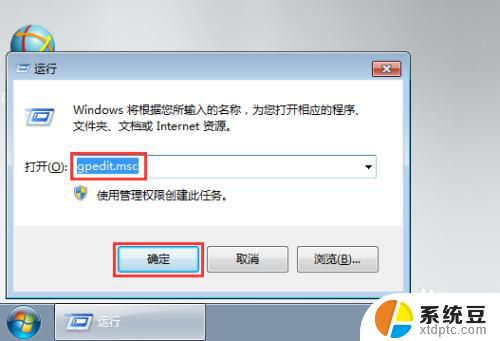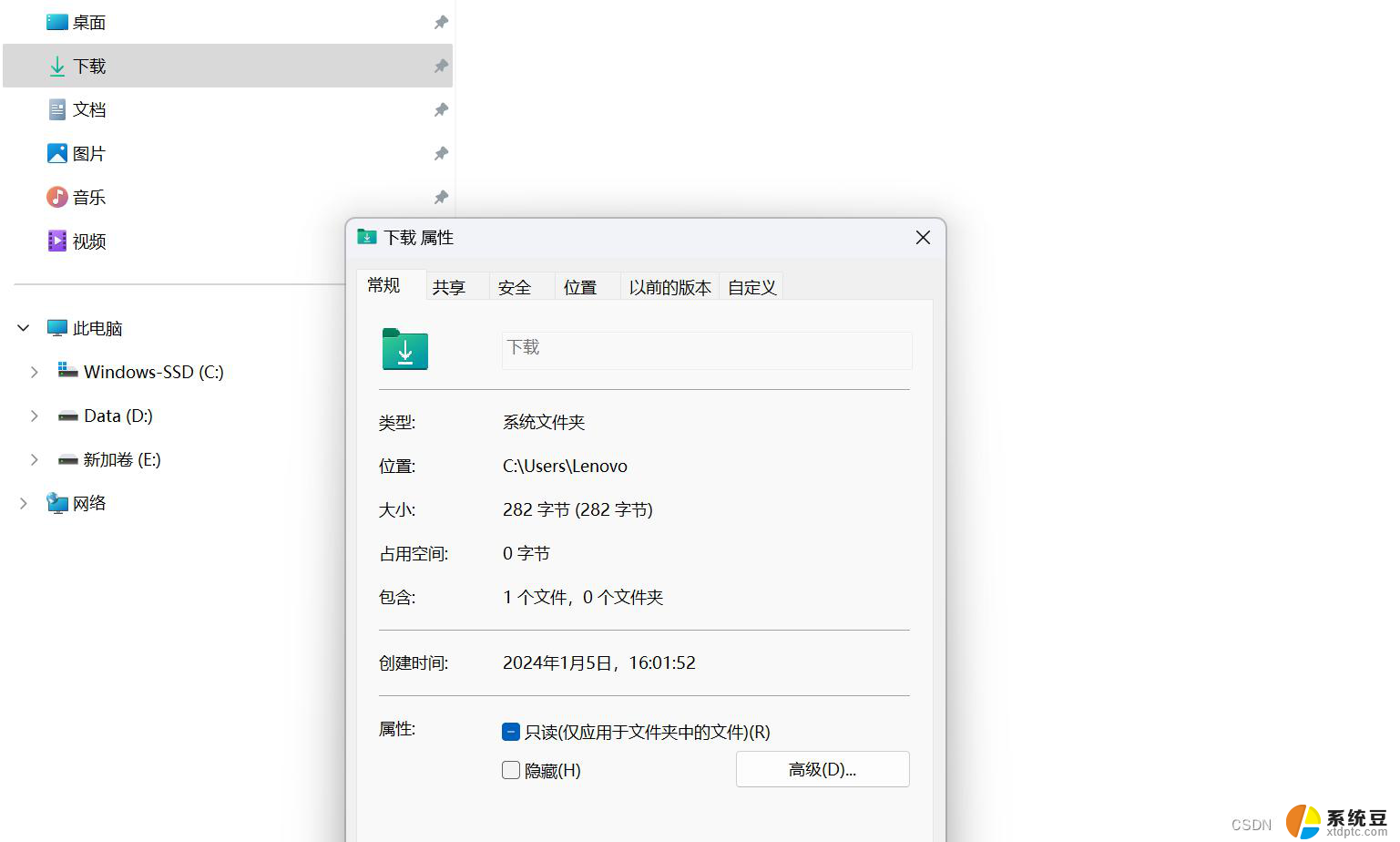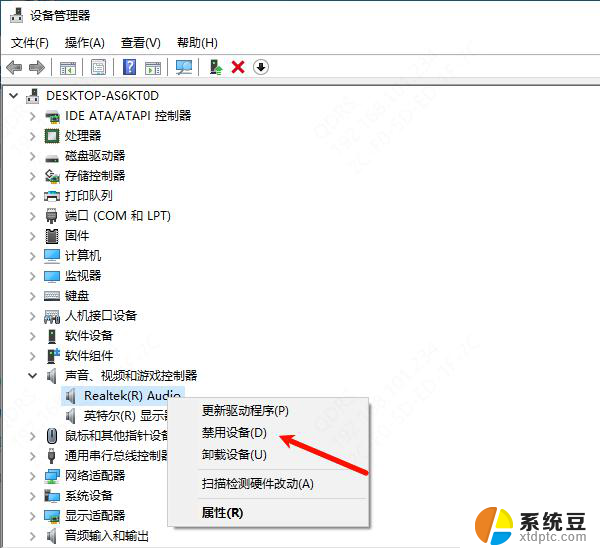win10更新后自动安装软件 Windows10自动安装软件禁止方法
更新时间:2024-09-24 16:02:34作者:xtliu
随着Windows 10系统的更新,很多用户反映系统会自动安装一些软件,给用户带来了困扰,为了避免系统自动安装软件,我们可以通过一些方法来禁止这种行为。通过设置系统的更新选项或者使用第三方软件,我们可以有效地阻止系统自动安装软件,保护用户的个人信息和系统安全。希望以上方法可以帮助大家解决Windows 10系统自动安装软件的问题。
win10更新后自动安装软件1、点击电脑开始,再点击设置。
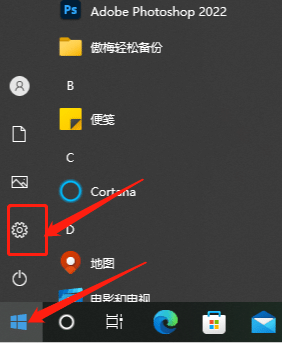
2、进入后点击应用。
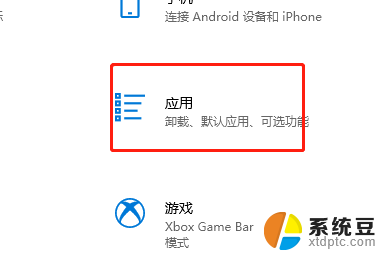
3、在这里我们可以看到电脑设置的是允许任何位置安装,我们需要改一下这个设置。
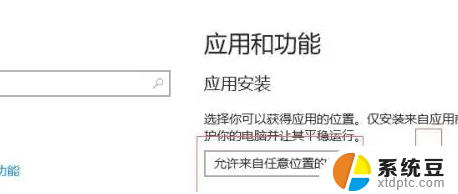
4、这里我们按照你的要求来选择一个就可以了。
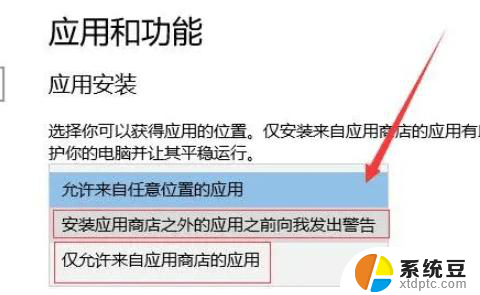
以上就是win10更新后自动安装软件的全部内容,碰到同样情况的朋友们赶紧参照小编的方法来处理吧,希望能够对大家有所帮助。